|
Nas principais telas do SE FMEA é possível realizar a comparação de revisões da estrutura de um mesmo FMEA ou entre diferentes registros. Veja como realizar comparações:
1.
|
Na lista de registros da tela principal, selecione o FMEA que deseja comparar.
|
2.
|
Acione o botão  na barra de ferramentas. na barra de ferramentas.
|
3.
|
A seguinte tela será apresentada:
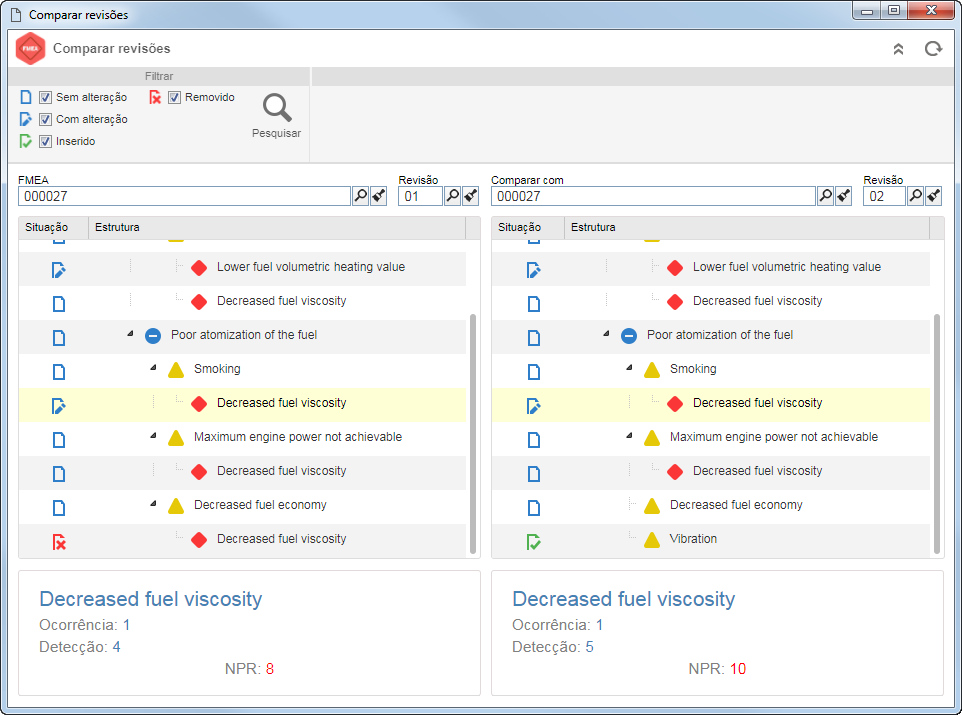
Preencha os seguintes campos:
Campos
|
|
FMEA
|
Esse campo virá preenchido com o FMEA selecionado anteriormente, porém, é possível editá-lo. Em seguida, no campo Revisão, selecione o número da revisão do registro em questão.
|
Comparar com
|
Selecione o registro do FMEA que deseja comparar. Em seguida, no campo Revisão, selecione o número da revisão do registro que será comparado.
|
|
4.
|
 Na seção Filtrar, na parte superior da tela, marque as opções desejadas para filtrar os tipos de alterações que deseja consultar, em seguida acione o botão Pesquisar. Neste momento a estrutura das revisões a suas respectivas alterações serão apresentadas nas listas de registros na parte inferior da tela. Navegue entre as opções para conferir mais detalhes das opções desejadas. Na seção Filtrar, na parte superior da tela, marque as opções desejadas para filtrar os tipos de alterações que deseja consultar, em seguida acione o botão Pesquisar. Neste momento a estrutura das revisões a suas respectivas alterações serão apresentadas nas listas de registros na parte inferior da tela. Navegue entre as opções para conferir mais detalhes das opções desejadas.
|
|





